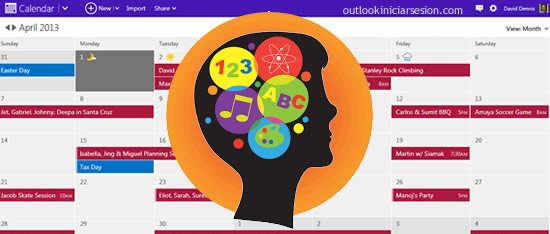
El innovador diseño del calendario de Outlook.com, a primera vista nos presenta una barra de comandos superior y se realiza o ejecuta en la ventana de un navegador, del calendario podemos decir que es la segunda herramienta más utilizada de este gestor de correo.
Esto no es de extrañar pues esta herramienta cumple la función de agenda organizativa personal o de equipos de trabajo, ya que en él se pueden organizar actividades, citas o eventos. El calendario Outlook.com los puede ir clasificando en: * vista diaria, *vista semanal, y de agenda. Además muestra de manera automática el estado meteorológico de la ciudad en donde se llevará a cabo la actividad programada en él.
Esta aplicación de Microsoft ofrece la opción de compartir tu planificación personal con tu equipo de trabajo o con el familiar que decidas, con tan solo iniciar sesión en tu cuenta de correo electrónico y además de poder crear, editar un calendario OnLine, puedes tener allí tus actividades laborales.
En su última actualización ofrece innumerables funciones que sin duda alguna te harán la vida más sencilla, así que no puedes dejar de utilizar esta increíble herramienta que te ofrece tu gestor de correo de la Microsoft, si aún no sabes utilizar esta herramienta hoy aquí en Outlook.com iniciar sesión te diremos todo lo que necesitas saber sobre el calendario.
Primero que nada, es importante que sepas que los eventos, o reuniones creadas por el usuario, lo mostrará cómo creador o autor, y eso le dará la opción de editarlo o deshacerlo.
Se puede organizar el calendario por:
- Día,
- Semana Laboral,
- Semana ó
- Mes.
Para editar o crear un nuevo elemento en el calendario Outlook.com indicando una reunión, cita, se deben realizar los siguientes pasos:
- Luego de iniciar sesión en tu cuenta de correo e ingresar en el calendario, realiza una selección en nuevo evento en donde incorporaras el nombre o título y la localización.
- Se incorporan los datos más específicos del evento, cómo: Hora de Inicio, el tiempo estimado de duración y la notificación de un recordatorio oportuno de ser necesario.
- En la pestaña de Mostrar cómo, se indicará el estado en el que se quiera que aparezca identificado en el calendario, por ejemplo: Ausente, Trabajando, Ocupado, entre otros.
- El calendario Outlook nos brinda la opción de: marcar una cita como privada además de indicar si es para un evento o eventos periódicos.
- Igualmente se puede escribir una pequeña reseña de la cita o evento, utilizando para ello las opciones que nos ofrece la barra de herramientas ubicado en la parte superior del cuadro texto.
- Se da un clic en guardar y se concluye el proceso.
Para realizar una invitación o convocatoria a reunión los pasos a seguir serán muy sencillos, por ejemplo:
- Se crea una reunión al igual que una cita, sólo que debe convocar a las personas que quiera que estén presentes en su reunión.
- Se realiza un clic en Nuevo evento, se agrega un nombre que identifique rápidamente tu reunión, se selecciona la hora de inicio y la hora del recordatorio.
- Para agregar a los asistentes se debe realizar Clic en el símbolo de positivo o más y se va seleccionando a las personas desde la lista de contactos.
- Si se desea que cada invitado confirme su asistencia, sólo debe activar la pestaña de verificación en Solicitar respuesta.
- Si desea coloque un mensaje motivador o una minuta de los puntos a tratar en la reunión y luego de un clic en enviar.
Esta herramienta es fácil de usar y muy amigable, lo que facilita que los usuarios de Outlook.com se sientan motivados a suscribirse y así recibir las actualizaciones de manera automática , llevar la agenda de trabajo o personal de manera organizada, y que además se pueda manejar desde un dispositivo telefónico, tableta o equipo de escritorio.